從 Windows Server 2008 開始,Hyper-V 就作為 Windows Server 的角色以及獨立的 Hyper-V Server 可用。基本上,有 three 個安裝 Hyper-V 的選項可以選擇:在 Windows Server 上進行圖形使用者介面安裝、在 Windows Server 上進行伺服器核心安裝,以及進行 Hyper-V Server 安裝。此部落格文章將比較這些 Hyper-V 安裝選項,並回答以下問題:「為什麼選擇圖形使用者介面安裝而非伺服器核心安裝?」
簡而言之,選擇圖形使用者介面安裝而非伺服器核心安裝的主要原因包括:
- 完整安裝的 Windows Server,這意味著所有伺服器角色和功能皆受到支援
- 提供圖形使用者介面以簡化 Hyper-V 管理
- 為執行中 Windows 的來賓作業系統提供免費授權
- 易於使用,並附有多個管理和設定工具的幫助
- 提供完整的硬體和軟體支援
- A feasible option for small and medium-sized businesses
然而,在比較伺服器核心安裝和圖形使用者介面安裝時,很明顯每種安裝選項都有其優缺點,我們將以下面詳細討論。
什麼是 Hyper-V?
Microsoft Hyper-V 是一種本地型超級監視器,您可以使用它來創建和管理虛擬機器(VM)及其資源。每個 VM 都像一台獨立的計算機,可以讓您在隔離環境中運行多個客戶操作系統(OS)。有了 Hyper-V,您可以對服務器及其工作負載進行虛擬化,並將它們合併在一個物理服務器上。Hyper-V 可幫助您提高資源利用率,構建開發和測試環境,確保業務連續性。
Microsoft Hyper-V 可用於:
- Windows Server 2008 及更高版本,以及 Windows 8、Windows 8.1 和 Windows 10 的可選功能
- A standalone Hyper-V Server
Hyper-V 安裝選項
如上所述,我們可以在 Windows Server 上安裝 Hyper-V 角色,並用它來構建和管理整個虛擬環境。Windows Server 提供了以下 Hyper-V 角色的安裝選項:
- Server Core 選項是一個最小安裝選項,提供足夠的功能來運行核心服務器角色和應用程序,同時消除冗餘功能和服務。
- GUI 安裝(也稱為帶桌面體驗的 Server)選項是一個完整的安裝選項,支持所有服務器角色和功能。
或者,還有 Hyper-V Server 作為獨立產品的選擇。此選項僅包括 Windows 超級監視器、Windows Server 驅動程序模型和虛擬化組件。基本上,安裝 Hyper-V Server 與安裝 Microsoft Windows Server Core 相似。
在比較Server Core安裝和GUI安裝時,首先想到的主要區別是是否提供標準圖形用戶界面(GUI)。儘管Hyper-V Server不包含傳統的GUI工具,但Windows Server允許在安裝過程中選擇基於GUI或核心模式。請注意,Hyper-V Server中的虛擬化技術與Windows Server上的Hyper-V角色完全相同。
Server Core安裝與GUI:最佳Hyper-V安裝實踐
在開始Hyper-V安裝流程之前,請確保您的計算機符合Hyper-V的系統要求。然後,從評估中心下載Hyper-V Server或Windows Server的ISO文件並安裝操作系統。現在,您可以安裝Hyper-V角色,並查看哪種安裝選項(Server Core vs GUI)最適合您。
在Windows Server上進行GUI安裝
在此安裝方案中,您首先將完整安裝Windows Server,然後使用Server Manager啟用Hyper-V角色。Server Manager是一個管理控制台,用於管理和配置遠程和本地的Hyper-V主機和虛擬機器,以及啟用和配置各種服務器角色。
執行Hyper-V GUI安裝,請按照以下步驟進行:
- 打開Server Manager。
- 點擊管理在頂部菜單欄中,並選擇添加角色和功能。
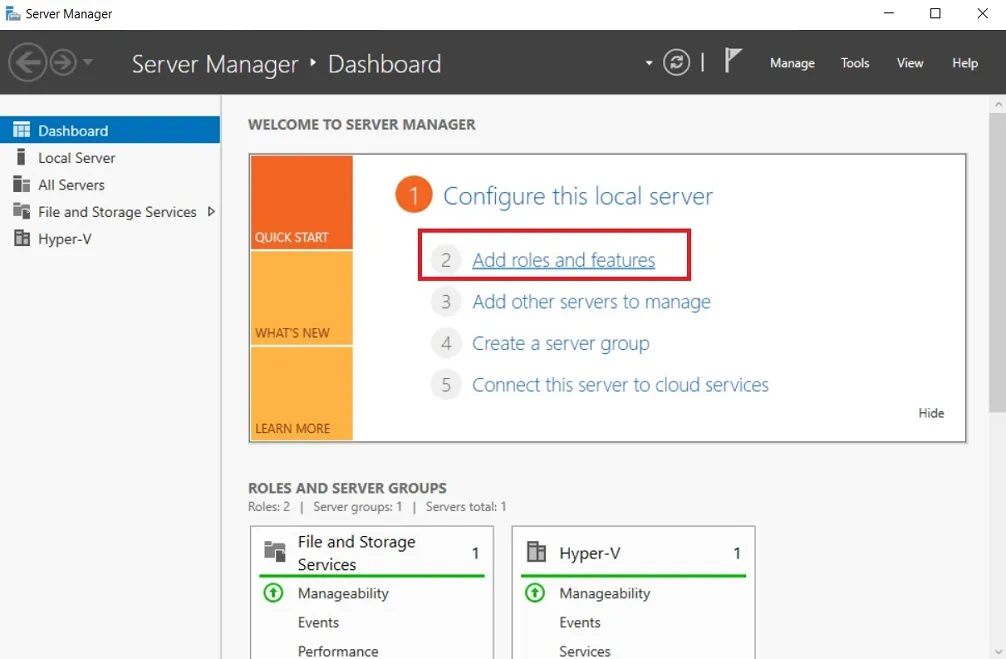
- 閱讀在開始之前頁面上的指南和要求。
- 在下一頁上,選擇基於角色或功能的安裝,這允許您將角色、角色服務和功能添加到服務器中。
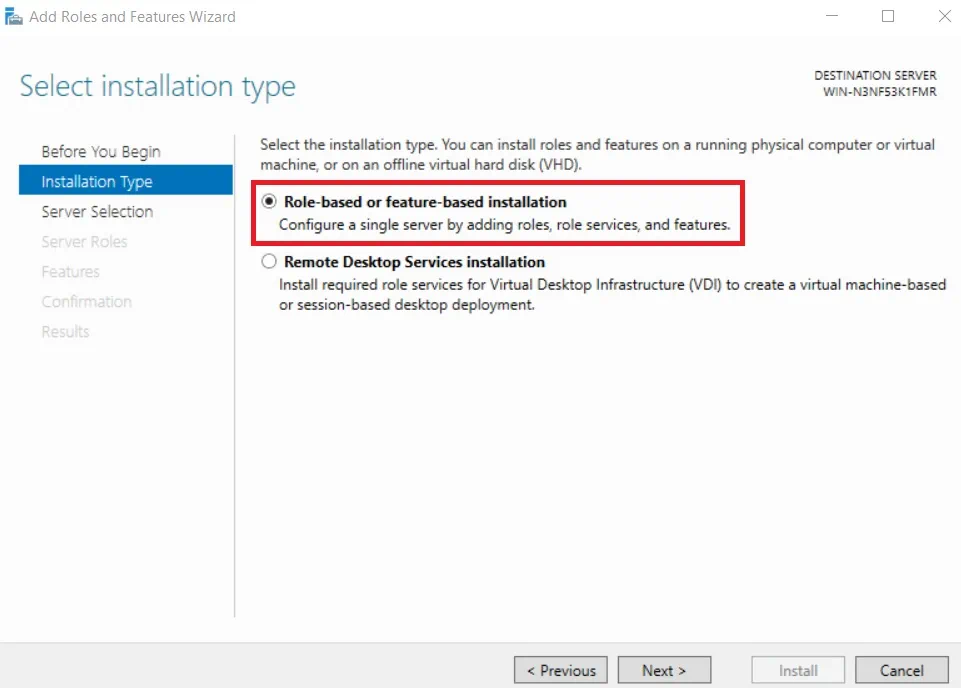
- 從服務器池中選擇要安裝 Hyper-V 角色的服務器。
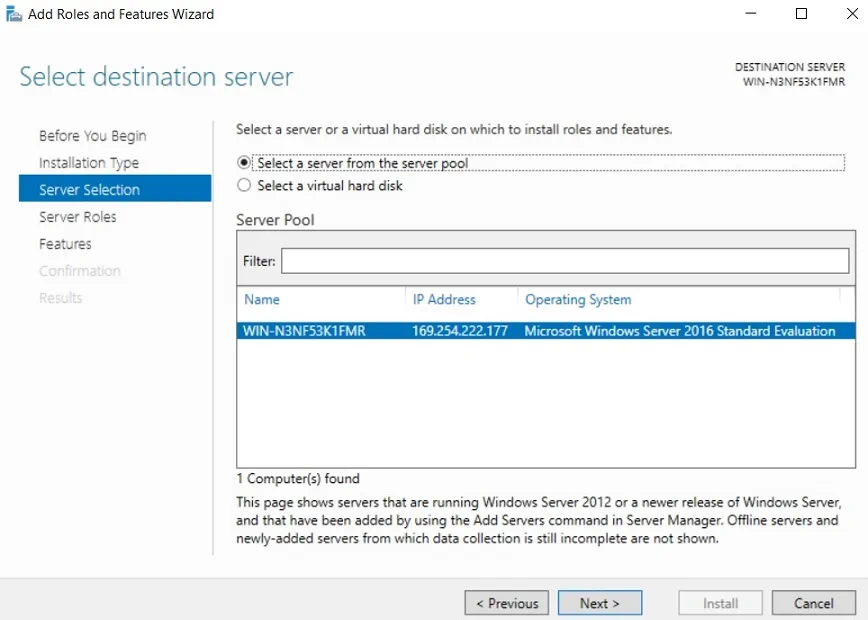
- 勾選Hyper-V方塊以在服務器上安裝該角色。
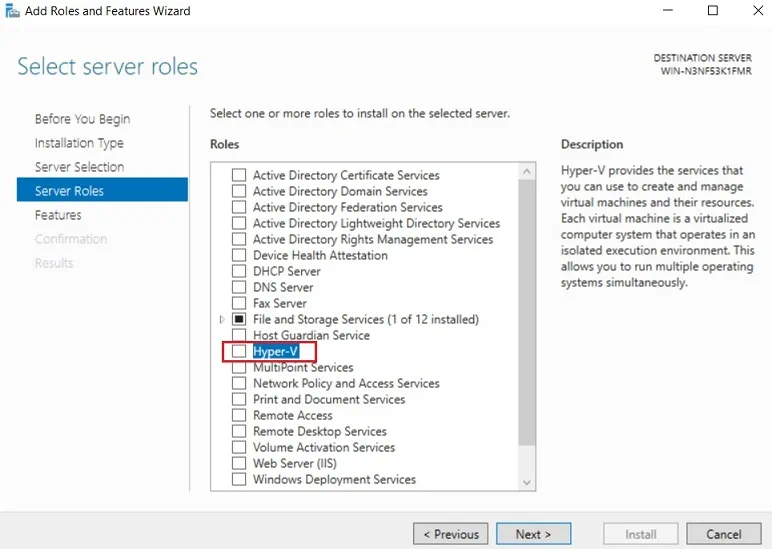
- 將添加角色和功能精靈打開。選擇您需要管理此功能的工具。點擊添加功能。
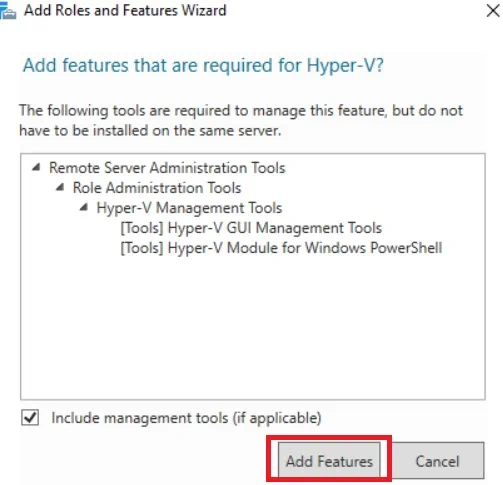
- 在Hyper-V頁面上,您將獲得有關Hyper-V及其安裝先決條件的基本信息摘要。
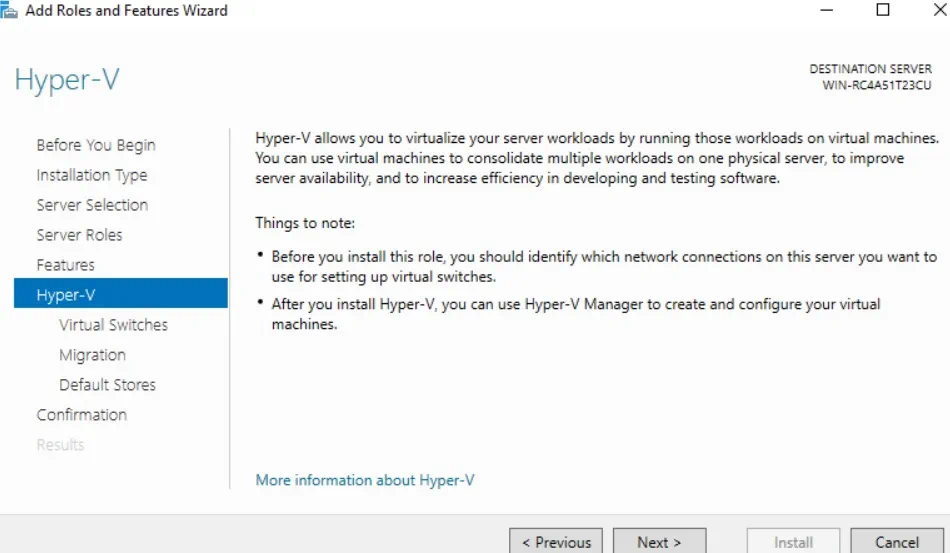
- 在安裝Hyper-V角色之前,您應該設置虛擬交換機以啟用主機和VM之間的通信,選擇執行VM實時遷移的驗證協議,並為虛擬硬盤文件和VM配置文件分配默認位置。在相應的頁面上選擇適當的選項。
- 在下一頁上,您可以再次查看您選擇的所有功能並確認您想要進行的更改。勾選框如有需要,自動重新啟動目標伺服器,然後點擊安裝。
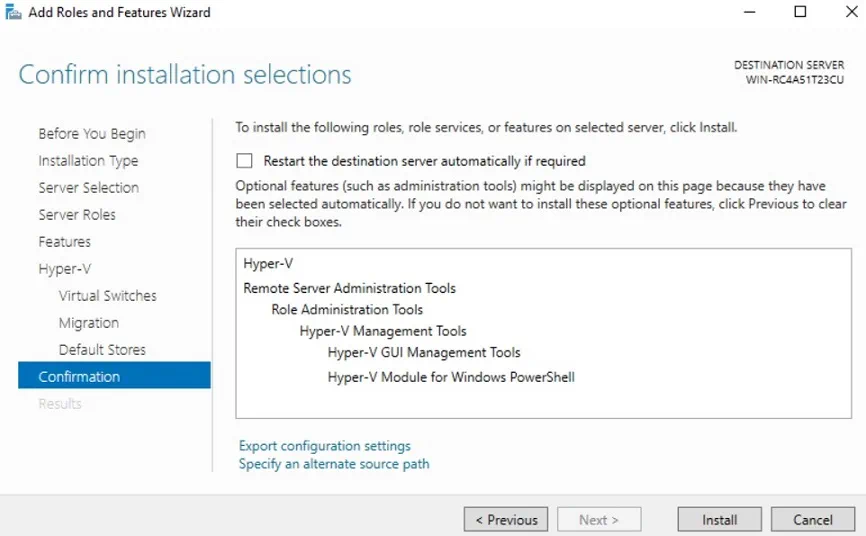
- 安裝完成後,將開始自動重新啟動。
在Windows Server上的Server Core安裝
在此安裝方案中,您必須首先執行Windows Server Core安裝,然後使用命令行界面啟用Hyper-V角色。為此,可以應用PowerShell或命令提示字元。此Hyper-V安裝選項在Windows Server Core和Windows Server with Desktop Experience上均適用。
開啟 Windows Server Core 時,首先看到的是命令提示字元,這是執行各種任務和操作的工具,通過運行命令或腳本來執行。我們建議啟用 PowerShell,因為它易於使用並提供多個配置選項。
執行 Hyper-V Server Core 安裝,請執行以下步驟:
- 在命令提示字元中,輸入PowerShell 然後按Enter。
- 要在伺服器上安裝 Hyper-V,執行以下命令:
Install-WindowsFeature -Name Hyper-V -IncludeManagementTools -Restart
- 之後,伺服器將自動重新啟動以採用所有更改。
安裝操作完成後,您可以使用 Hyper-V 來建立和管理您的 Hyper-V 環境。微軟為您提供了許多 PowerShell 命令,這些命令可以排列成腳本。借助這些命令,您可以簡化和自動化 Hyper-V 管理過程。
要查看所有可用選項,請運行此 cmdlet:
在您的屏幕上,您應該看到可用於執行各種任務和操作的完整命令列表。

Hyper-V Server Core 安裝選項僅在您的電腦上安裝 Hyper-V 的 Windows PowerShell 模組。但是,您還可以在另一台電腦上(使用 GUI 工具)使用 Hyper-V 管理員遠程管理和配置 Hyper-V 主機。
Hyper-V 伺服器安裝
這個安裝選項意味著僅安裝獨立產品,其中包括僅Hyper-V角色、Windows Server驅動模型和虛擬化組件。因此,Hyper-V Server僅可用於虛擬化目的,並且不允許添加其他伺服器角色。
進行Hyper-V Server安裝時,您需要採取與進行Windows Server Core安裝操作相同的步驟。要安裝Hyper-V Server,請執行以下操作:
- 從微軟評估中心下載ISO文件。
- 將文件燒錄到DVD或USB安裝媒體上並從中啟動。
- 選擇語言、時間和貨幣格式以及鍵盤或輸入方法。點擊下一步。
- 點擊立即安裝。
- 閱讀許可條款,然後勾選方塊我接受許可條款。
- 選擇自定義:僅安裝新版本的Hyper-V(高級)。
- 選擇要安裝Hyper-V Server的磁碟。
- 安裝操作應該開始。
- 系統重新啟動後,您將被要求輸入新密碼並確認後登錄。按Enter。
- 命令提示符以及Sconfig工具應該會自動打開。因此,超級虛擬化程序已準備好在無需額外配置的情況下運行。
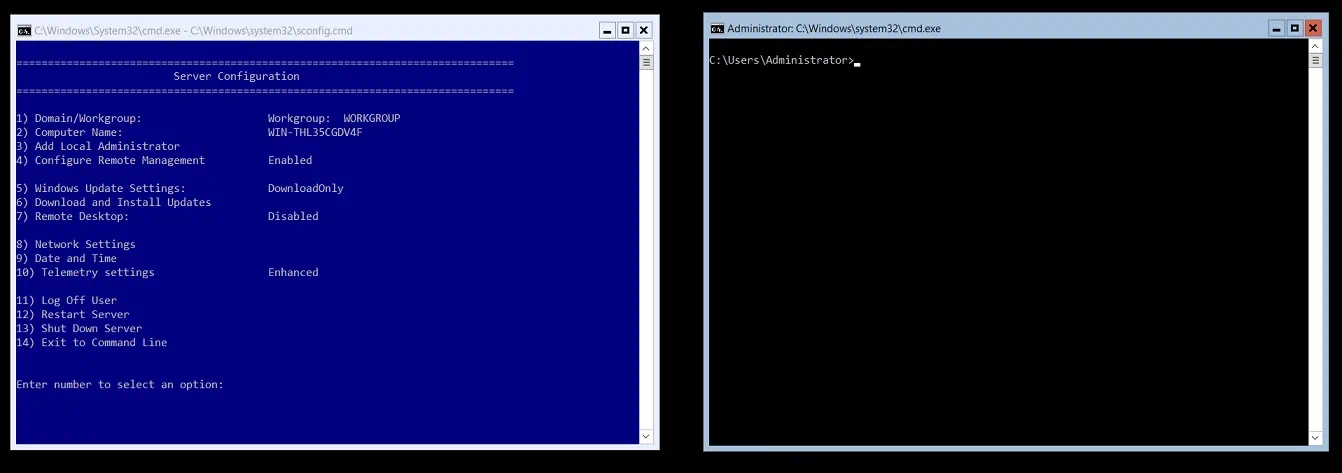
請注意,如果您發現使用命令行界面管理虛擬環境具有挑戰性,那麼運行 Hyper-V 伺服器的計算機也可以通過遠端伺服器管理工具(RSAT)遠端管理。
為什麼會選擇 GUI 安裝與伺服器核心?
接下來,我們將回答這個問題:為什麼會選擇 GUI 安裝與伺服器核心?為此,我們需要討論這些 Hyper-V 部署選項的優缺點。它們在下表中有所突顯。
| GUI 安裝 | 伺服器核心安裝 | Hyper-V 伺服器 |
| 每核心基礎上需要作業系統授權。Windows Server 標準版提供運行 2 個 VM 的授權,而資料中心版則允許授權無限數量的 Hyper-V VM。 | 每核心基礎上需要作業系統授權。Windows Server 標準版提供運行 2 個 VM 的授權,而資料中心版則允許授權無限數量的 Hyper-V VM。 | Hyper-V 伺服器可免費使用,但您需要為每個客用 VM 購買授權。 |
| 標準圖形使用者介面和其他伺服器管理工具可用或稍後手動啟用。
您可以使用命令列和圖形使用者介面來管理您的 Hyper-V 環境。 |
基於 GUI 的工具不可用。所有操作均使用命令列介面執行。
您可以使用遠端伺服器管理工具 (RSAT) 從另一台電腦遠端管理 Hyper-V 主機和 VM。 |
基於 GUI 的工具不可用。所有操作均使用命令列介面執行。
您可以使用遠端伺服器管理工具 (RSAT) 從另一台電腦遠端管理 Hyper-V 主機和 VM。 |
| 由於包含多個功能和組件,佔用空間最大。 | 由於 Windows Server 核心包含大部分但不是所有伺服器角色,佔用空間較小。 | 僅安裝核心組件,因此在三個選項中佔用空間最小。 |
| 消耗大量硬體資源來運行各種操作。 | 確保有效的資源消耗。 | 佔用較少的磁碟空間和記憶體。 |
| 有大量的補丁和維護要求。
因此,需要執行許多更新和重新啟動。 |
需要較少的補丁和維護,這意味著系統重新啟動較少。 | 需要較少的補丁和維護,這意味著系統重新啟動較少。 |
| 由於包含多個組件,攻擊面最大;因此,伺服器具有更多潛在的漏洞。 | 僅安裝基本伺服器組件,因此攻擊面相對較小,減少潛在漏洞數量。 | 由於伺服器包含有限數量的核心組件,攻擊面最小,使其較不易受攻擊。 |
| 完整的硬體和軟體支援。 | 有限的硬體和軟體支援。 | 有限的硬體和軟體支援。 |
正如你所看到的,在选择服务器核心安装与图形用户界面之间时,你应该考虑它们各自的优缺点。以下是选择 GUI 安装与服务器核心之间的一些原因:
- 标准图形用户界面的可用性使得 Hyper-V 的管理和配置更加容易。
- 并非所有的 IT 管理员都具备管理无 GUI 环境所需的专业知识。因此,需要培训。
- 如果发生任何问题,使用 GUI 更容易检测和消除它们。
- 由于其高效的资源消耗、减少的攻击面、更好的安全性和最少的服务器管理,Windows Server Core 和 Hyper-V Server 都非常适用于生产服务器环境。然而,带 GUI 模式的 Windows Server 也提供足够的功能和计算能力来执行中小型企业的任务和操作。
- 當比較伺服器核心安裝與圖形使用者介面(GUI)時,很明顯可以看到基於 GUI 的伺服器提供更多伺服器角色和功能,這些功能可以使用大量的 Hyper-V 管理工具 來啟用。
使用 NAKIVO 備份與複製進行資料保護
如果您最終在伺服器核心安裝與 GUI 之間做出了選擇,那麼您現在已經準備好建立一個新的虛擬基礎架構。然而,為了讓您的虛擬環境能夠無縫運行並且不中斷,您需要確保所有關鍵數據和應用程序都受到安全保護,並且在需要時可以快速恢復。
NAKIVO 備份與複製 是一個快速可靠的數據保護解決方案,可以幫助您備份和複製運行在獨立 Hyper-V 伺服器上、啟用了 Hyper-V 角色的 Windows 伺服器上以及在 Hyper-V 故障轉移叢集中運行的虛擬機器。使用 NAKIVO 備份與複製,您可以運行基於映像的、增量的、應用程序感知的 Hyper-V 備份和 Hyper-V 複製作業,這意味著在虛擬機器中運行的應用程序和數據庫的數據是一致的,並且只有唯一的數據塊被複製到備份存儲庫中。
這些虛擬機器的備份和複製可以存儲在本地或離站位置。備份可以複製並發送到私有或公共雲端,而源虛擬機器的複本可以傳送到遠程位置,並在災難恢復情況下用於故障切換。
關於災害恢復,NAKIVO Backup & Replication 允許您通過將各種操作和條件組合成自動化算法來創建站點恢復(SR)工作流程。 SR 工作流程可以是任何複雜度,並且可以滿足各種目的(例如災害避免或計劃遷移您的數據中心等)。通過使用此功能,您可以協調和自動化整個災害恢復過程,這意味著 SR 工作流程允許您輕鬆實施您的災害恢復計劃,而您只需進行最少的輸入。
Source:
https://www.nakivo.com/blog/hyper-v-server-core-vs-gui-installation-compare/













